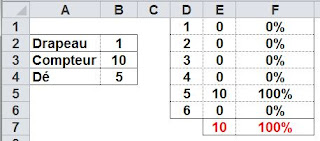Quelques livres sur Excel
Les livres présentés
ci-dessous proviennent tous des Editions ENI. Pour chacun de ces ouvrages, il
est possible de télécharger les exemples du livre depuis le site des Editions
ENI. Donc, outre l’aspect pédagogique de ces livres, vous avez la possibilité
de récupérer des applications déjà développées.
Calculs mathématiques,
statistiques et financiers avec Excel 2010 – Claude Duigou – 227 pages – 21,95
€.
Les lecteurs de ce blog
connaissent bien Claude, le lecteur du blog ayant produit le plus grand nombre
de commentaires depuis sa création en 2005. Autant dire qu’il est un excellent
spécialiste d’Excel ! Le premier quart du livre est une présentation des
fonctionnalités d’Excel, le reste fournit de multiples exemples :
trigonométrie, nombres complexes, calcul matriciel, calculs financiers,
statistiques, graphiques, scénarios, et enifn un peu de VBA.
Gestion comptable avec Excel
– Faïza Moumen Piasco – 254 pages – 21,95 €.
Après une introduction à des
notions de base sur Excel en une vingtaine de pages, on passe tout de suite à
la réalisation guidée de plusieurs applications complètes, expliquées en
détail : Note de frais automatisée, Suivi des factures clients en devises,
Suivi des recettes journalières et Gestion des immobilisations. Chaque
chapitre est l’occasion de découvrir des fonctions et fonctionnalités
particulières d’Excel.
Apprenez à gérer le temps –
Faïza Moumen Piasco – 224 pages – 21,95 €.
Après une introduction à des
notions de base sur Excel en une vingtaine de pages et un chapitre sur la
notion de temps dans Excel, on passe tout de suite à la réalisation guidée de
plusieurs applications complètes, expliquées en détail : Ossature d’un
planning annuel, Gestion des absences, Gestion des échéances, Gestion des
heures supplémentaires, Calculette dates de livraison. Chaque chapitre est
l’occasion de découvrir des fonctions et fonctionnalités particulières d’Excel.
Microsoft Excel 2013 – Pas de
nom d’auteur – 494 pages – 17,90 €.
L’auteur a-t-il eu honte de
devoir rédiger 494 pages pour un livre vendu moins cher que ceux de 200 et
quelques pages ? Toujours est-il que cet ouvrage n’est pas signé…
Il s’agit d’un mode d’emploi
d’Excel 2013 en 13 parties : L’environnement Excel 2013, La gestion des
fichiers, La saisie & modification des données, Les feuilles de calcul, Les
calculs, Les outils d’analyse, La présentation des données, La réorganisation
des données, L’impression des données, Les graphiques, Les objets graphiques,
Les tableaux de données et TCD, Le travail collaboratif, et Les fonctions
avancées diverses.
Excel 2010 Expert – Guide de
préparation à l’examen Microsoft Office Specialist – 348 pages – 24,90 €.
Encore un auteur anonyme,
mais ceci est plus compréhensible vu qu’il s’agit d’un ouvrage de préparation à
un examen de qualification Microsoft.
Avec le livre est offert un examen blanc en ligne.
La particularité de cet
ouvrage est que chaque chapitre se termine par une série d’exercices, suivie
par les corrigés de ces exercices. On peut donc facilement tester la
progression de ses connaissances.
En tant qu’expert Excel, je
suis un peu perplexe quand je vois ce qu’il faut savoir pour passer cet examen,
et l’écart qu’il y a entre cela et ce qui est pour moi une bonne modélisation
Excel. L’examen prévoit par exemple que l’on soit à l’aise avec le format XML,
ou que l’on sache faire un certain nombre de choses avec les propriétés d’un
classeur, ce qui – selon mon expérience – a peu d’utilité par rapport aux
besoins de la grande majorité des utilisateurs d’Excel. En revanche, il ne
demande pas que l’on sache définir un nom élastique – ce qui est fondamental
pour des modèles professionnels – ni définir un titre dynamique pour un graphe,
ou réaliser un graphe élastique, toutes choses fort utiles dans la pratique…